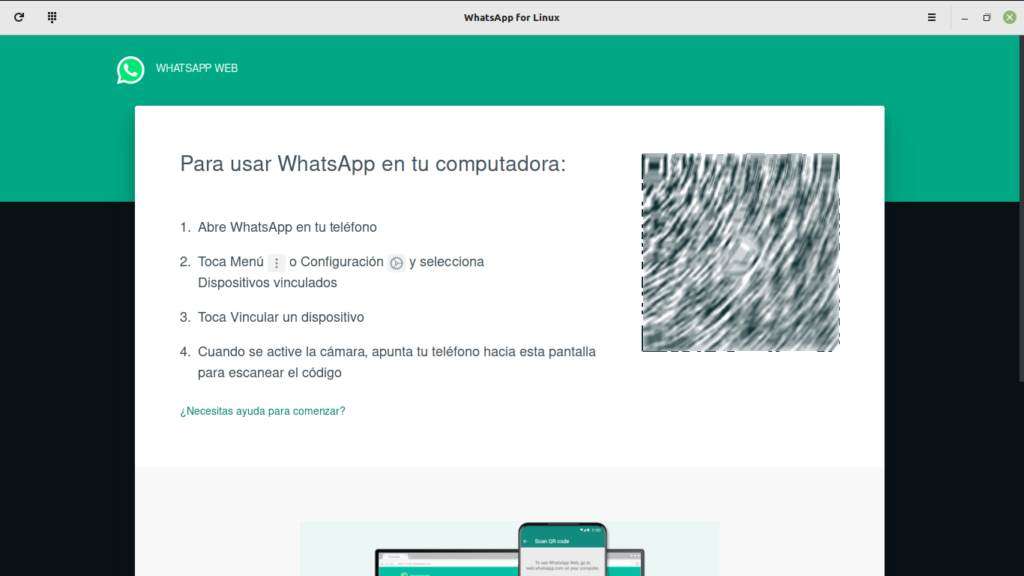- How to Install WhatsApp on Ubuntu 22.04
- Method 1: Install Whatsapp on Ubuntu 22.04 Using the Snap Utility
- Remove WhatsApp From Ubuntu 22.04
- Method 2: Install Whatsapp on Ubuntu 22.04 Using the Flatpak Utility
- Remove WhatsApp Using Flatpak
- Conclusion
- How to Install WhatsApp on Ubuntu 20.04 LTS [Easy Steps]
- How to Install WhatsApp on Ubuntu 20.04 LTS
- Step 1: Prerequisites
- Step 2: Update Your Server
- Step 3: Install WhatsApp
- Step 4: Open WhatsApp
- Step 5: Check WhatsApp Version
- Step 6: Uninstall WhatsApp
- WhatsApp в Linux. Установка на Debian / Ubuntu.
- WhatsApp Linux
- Установка WhatsApp в Linux на ОС Debian / Ubuntu
- Вариант 1: Установка WhatsApp с помощью пакета DEB
- Вариант 2: Использование Snap для таргетинга
- Flatpak — это еще один способ установки WhatsApp в Linux
- Использование WhatsApp в Linux на Debian / Ubuntu
- Заключение
How to Install WhatsApp on Ubuntu 22.04
WhatsApp is an application used to communicate with people around the globe. The communication may be sending messages, making calls, or sharing documents or images instantly. Due to its distinctive features, WhatsApp is found on every smartphone (9/10). In recent updates, WhatsApp Web support is made available for users that can be accessed through the browser or by installing the WhatsApp application.
In this write-up, different installation methods of WhatsApp on Ubuntu 22.04 are explored.
The content of this installation guide is as follows:
Let’s start the installation:
Method 1: Install Whatsapp on Ubuntu 22.04 Using the Snap Utility
Snapcraft is a store containing hundreds of Linux applications that can be downloaded and installed using a single command. Snap store is assisted by the snapd utility (which comes by default in Ubuntu 22.04).
The below-mentioned command will install WhatsApp on Ubuntu 22.04:
$ sudo snap install whatsapp-for-linuxWhen WhatsApp has been installed, run the application from the command line with the command:
The application will be launched, open WhatsApp and scan the code on the screen to log in with your Whatsapp account:
Remove WhatsApp From Ubuntu 22.04
If WhatsApp is installed in the thorough snap store, it can be removed using the snap command as follows:
$ sudo snap remove whatsapp-for-linuxWhatsApp has been removed from Ubuntu.
Method 2: Install Whatsapp on Ubuntu 22.04 Using the Flatpak Utility
Similar to the snapcraft, flathub is another Linux applications store from where you can download and install applications. The Flathub is accessed using the flatpak utility on Ubuntu. The following steps will lead you to get WhatsApp on Ubuntu 22.04 via flatpak:
Step 1: Install Flatpak
Flatpak utility does not come pre-installed, so you have to install it using the command:
$ sudo apt install flatpak -yStep 2: Install WhatsApp
When the flatpak utility is installed, use it to download and install WhatsApp using the command:
$ flatpak install flathub com.github.eneshecan.WhatsAppForLinuxIt will ask your permission to proceed as shown in the above figure; allow it by typing “y”:
Step 3: Launch WhatsApp
When the installation process is complete, use the command to run the application:
$ flatpak run com.github.eneshecan.WhatsAppForLinuxThe following interface will appear, which asks you to scan the code (from your phone):
Remove WhatsApp Using Flatpak
To remove WhatsApp from Ubuntu using the flatpak utility, execute the command:
$ flatpak uninstall flathub.com.github.eneshecan.WhatsAppForLinuxThe application of WhatsApp has been uninstalled.
That’s all from this installation guide!
Conclusion
On Ubuntu 22.04, use the snap and flatpak utilities to install WhatsApp from snapcraft and flatub stores. Users can use the command “sudo snap install whatsapp-for-linux” to get WhatsApp from Snap, and “flatpak install flathub com.github.eneshecan.WhatsAppForLinux” will allow installing WhatsApp using Flatpak. In this WhatsApp installation guide, you have learned to install WhatsApp on Ubuntu 22.04.
TUTORIALS ON LINUX, PROGRAMMING & TECHNOLOGY
How to Install WhatsApp on Ubuntu 20.04 LTS [Easy Steps]
In this article, I will take you through the steps to Install WhatsApp on Ubuntu 20.04 LTS. WhatsApp is a cross platform messaging app that allows users to send text messages and voice messages, make voice and video calls, and share images, documents, user locations, and other content over the Internet. It is one of the most popular Messaging platform available today. While most of the people would like to use WhatsApp on their Mobile devices but if you want you can also use it in your Linux Systems. We will see the steps to install and use this application on Ubuntu 20.04 LTS in great detail in below section. More about WhatsApp for Linux.
How to Install WhatsApp on Ubuntu 20.04 LTS
Step 1: Prerequisites
a) You should have a running Ubuntu 20.04 LTS Server.
b) You should have sudo or root access to run privileged commands.
c) You should have apt or apt-get utility installed in your Server.
d) You should have snap utility installed in your Server.
Step 2: Update Your Server
It is always recommended to first update your Server using apt update or apt-get update command as shown below. This will download and install all the latest versions available from Ubuntu Repository.
root@localhost:~# apt-get update Hit:1 http://in.archive.ubuntu.com/ubuntu focal InRelease Get:2 http://in.archive.ubuntu.com/ubuntu focal-updates InRelease [114 kB] Get:3 http://security.ubuntu.com/ubuntu focal-security InRelease [114 kB] Get:4 http://in.archive.ubuntu.com/ubuntu focal-backports InRelease [101 kB] Get:5 http://in.archive.ubuntu.com/ubuntu focal-updates/main amd64 Packages [1,303 kB] Get:6 http://security.ubuntu.com/ubuntu focal-security/main amd64 DEP-11 Metadata [29.0 kB] Get:7 http://in.archive.ubuntu.com/ubuntu focal-updates/main i386 Packages [554 kB] Get:8 http://in.archive.ubuntu.com/ubuntu focal-updates/main amd64 DEP-11 Metadata [279 kB] Get:9 http://security.ubuntu.com/ubuntu focal-security/universe amd64 DEP-11 Metadata [63.9 kB] Get:10 http://security.ubuntu.com/ubuntu focal-security/multiverse amd64 DEP-11 Metadata [2,464 B] Get:11 http://in.archive.ubuntu.com/ubuntu focal-updates/universe i386 Packages [646 kB] Get:12 http://in.archive.ubuntu.com/ubuntu focal-updates/universe amd64 Packages [870 kB] Get:13 http://in.archive.ubuntu.com/ubuntu focal-updates/universe amd64 DEP-11 Metadata [362 kB] Step 3: Install WhatsApp
In the next step, you can install latest whatsapp-for-linux package using snap install whatsapp-for-linux command as shown below. It is important to note here that Ubuntu Repo provides unofficial version of WhatsApp application.
root@localhost:~# snap install whatsapp-for-linux whatsapp-for-linux 1.3.0 from Enes Hecan (nshecan) installed Step 4: Open WhatsApp
You can go to Activities and then Search whatsapp in the Search Box. It should show as below. You can click on it to open. Once opened, you can now scan the code and get connected in your System.
Alternatively, you can also open WhatsApp from Web by accessing URL https://web.whatsapp.com as shown below.
Then go to WhatsApp -> Linked devices in your Mobile and then Scan the above code to open WhatsApp in your System.
Step 5: Check WhatsApp Version
You can check the current installed version from About Section. As of now, for me the latest installed version is 1.3.0 . It could be different for you depending on the time you are installing this application.
Step 6: Uninstall WhatsApp
Once you are done with WhatsApp application, you can uninstall it by using snap remove whatsapp-for-linux command as shown below.
root@localhost:~# snap remove whatsapp-for-linux whatsapp-for-linux removed WhatsApp в Linux. Установка на Debian / Ubuntu.
Здравствуйте, друзья. WhatsApp — это одно из самых популярных мобильных приложений для обмена сообщениями в мире. Огромное количество людей используют его, и мы также можем установить его на Linux, но с неофициальным клиентом. Так как нет официальной версии WhatsApp для Linux. В этом руководстве мы покажем как установить WhatsApp на Debian / Ubuntu.
WhatsApp Linux
Вырезка из профиля приложения на GitHub, WhatsApp для Linux.
НЕОФИЦИАЛЬНОЕ НАСТОЛЬНОЕ ПРИЛОЖЕНИЕ WHATSAPP, НАПИСАННОЕ НА С++.
Как я понимаю это приложение с открытым исходным кодом и разрешительной лицензией. Однако весь бэкенд его работы зависит от самого WhatsApp.
Вот функции, которые мы можем увидеть в приложения:
- Функции такие же как в WhatsApp web, за исключением захвата аудио и изображений
- Увеличение/уменьшение
- Значок в системном трее
- Автозапуск вместе с системой
- Полноэкранный режим
- Показать/скрыть строку заголовка, нажав Alt+H
- Открыть чат по номеру телефона
Так как приложение WhatsApp написана на C++, то оно должно быть быстрым и эффективным. Ну что перейдем от слов к действию и установим всеми любимый WhatsApp в нашу систему Debian или Ubuntu.
Установка WhatsApp в Linux на ОС Debian / Ubuntu
В операционной системе Linux есть несколько вариантов установки WhatsApp на Debian или Ubuntu. Мы рассмотрим все эти варианты.
Вариант 1: Установка WhatsApp с помощью пакета DEB
Разработчики DEB-пакета очень постарались, так как этот deb пакет имеет маленький вес. DEB-пакет с программой WhatsApp мы можем загрузить прямо по этой ссылке.
Далее требуется дважды щелкнуть на нем, и автоматически начнется его установка.
В качестве альтернативы, можно использовать терминал, чтобы сделать все это. Сначала скачайте WhatsApp данной командой.
Теперь для установки WhatsApp требуется ввести эту команду:
sudo apt install ./whatsapp-for-linux_1.4.4_amd64.deb
Теперь вы можете запустить и использовать WhatsApp на вашем ПК с ОС Linux.
Возможно вам будет интересно: Как использовать команду Su в Linux. Сравнение команда Su и Su — с примерами.
Вариант 2: Использование Snap для таргетинга
Если вы используете компьютер с операционной системой Ubuntu, то вот другой способ выполнить установку это использовать snap. Чтобы выполнить задуманной требуется ввести команду:
sudo snap install whatsapp-for-linux
А когда процесс будет завершен, вы сможете запустить WhatsApp из главного меню Ubuntu.
Flatpak — это еще один способ установки WhatsApp в Linux
Также можно получить приложение — через Flatpak. В этом случае все зависит от того, активен он у вас или нет. Если вы используете Debian, тогда запустите.
В случае с Ubuntu рекомендуется добавить PPA-репозиторий для получения последних версий.
sudo add-apt-repository ppa:flatpak/stable
sudo apt update
sudo apt install flatpak
Теперь добавьте репозиторий Flathub
flatpak remote-add —if-not-exists flathub https://flathub.org/repo/flathub.flatpakrepo
Ну и теперь установите WhatsApp следующей командой:,
flatpak install flathub com.github.eneshecan.WhatsAppForLinux
По окончании процесса вы можете запустить его из главного меню.
Использование WhatsApp в Linux на Debian / Ubuntu
Запустив WhatsApp из главного меню, вы увидите экран, похожий на этот.
Теперь вам нужно взять свой телефон, далее открыть WhatsApp и связать его. Как только вы это сделаете, вы увидите графический интерфейс, похожий на WhatsApp web, и сможете использовать его для своих чатов.
Заключение
WhatsApp — это чудо, но к сожалению у него нет официального клиента для Linux. Но спасибо сообществу которое подготовило альтернативу, способную работать без особых проблем.
Такое себе «чудо». Пустой, как бубен, по сравнению с «телегой». Да и Вайбер интереснее, хотя бы тем, что не обязательно контакт в базу вбивать для разового звонка. Просто много граждан РФ на связи, а кроме ватсапа они ничего и слышать не хотят.
Понимаю, что каждый имеет свои предпочтения в выборе мессенджера. Viber безусловно является хорошей альтернативой WhatsApp. Однако, WhatsApp имеет свои преимущества, такие как широкое распространение и популярность во всем мире, а это очень очень важно. Также удобство использования и наличие многих функций, таких как голосовые сообщения и видеозвонки. Кроме того, WhatsApp использует конечное шифрование, что делает его безопасным мессенджером. Я согласен, что для разового звонка Вайбер может быть удобнее, но для повседневного использования WhatsApp остается одним из лучших выборов. Так как он есть у всех, в ПИАР как я понимаю Viber проиграл Whatsapp.
Честно говоря, пока я не начал тесно контактировать с Россией (я сам из Беларуси), я вообще не видел необходимости в его установке. При этом я часто общаюсь с людьми из Великобританиии, Испании, Литвы, Польши — в основном Вайбер и Скайп (который, кстати, испортился, после того, как попал в лапы Майкрософт).
Россия на Ватсапе, не смотря на то, что это детище «запрещённого вражеского ФБ».
По поводу шифрования — я не обсуждаю такие вещи, за которые я могу попасть в тюрьму, или заработать какие-либо иные неприятности. В основном — бытушные разговорчики про жизнь, работу, путешествия, и так далее.
Ну вот так сложилось, Россия полюбила whatsapp :), но кстати хочу заметить, что последний год очень много людей переходит на телеграмм. Ну как переходит, просто добавляют телегу. Спрашивал у коллег почему все используют whatsapp а не viber, от ответа улыбнулся, говорят что viber для детей 🙂
А вот скайп просто убили, нагло и безжалостно, майкрософт умеет это делать. Я их еще за nokia не простил 🙂
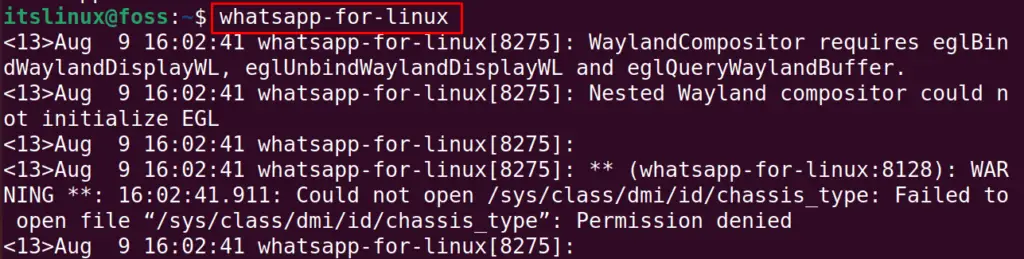
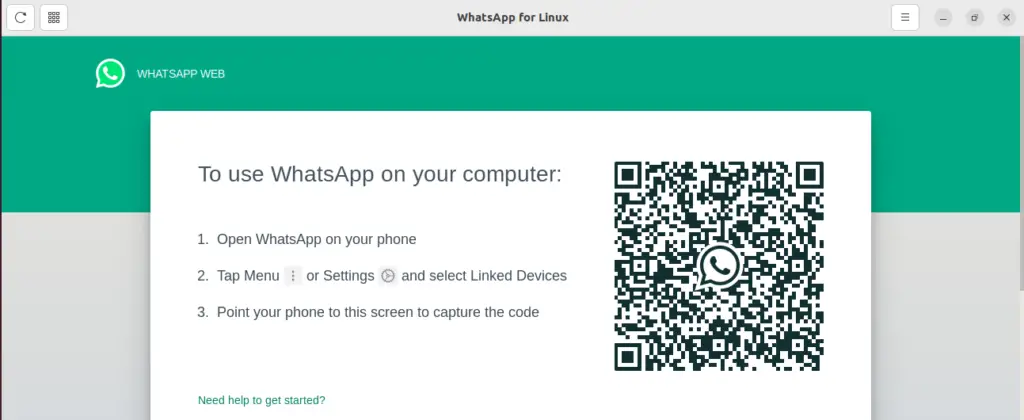
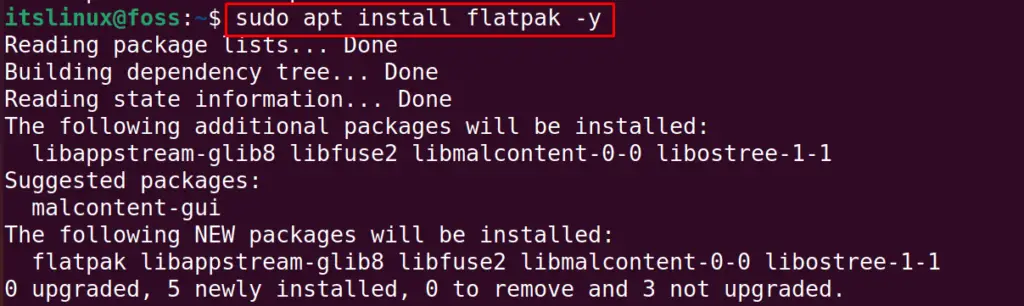
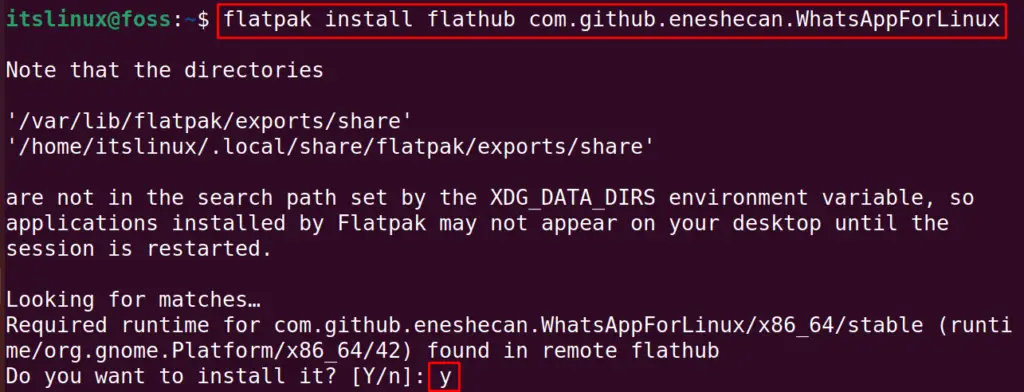
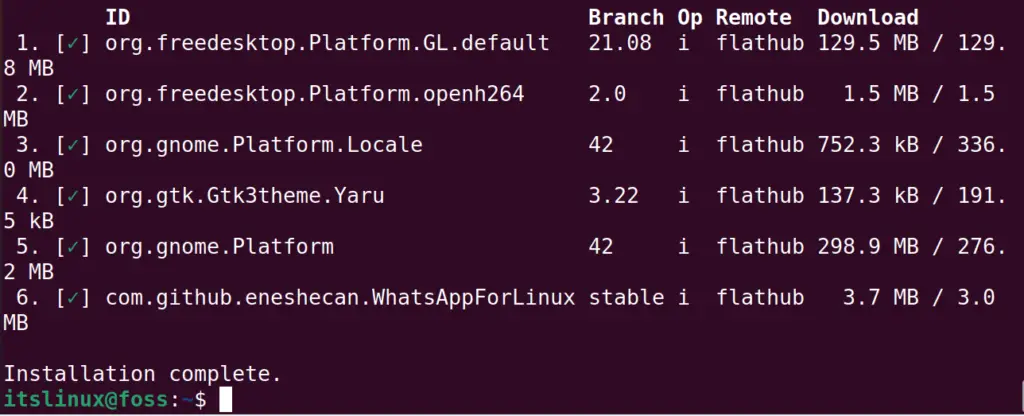
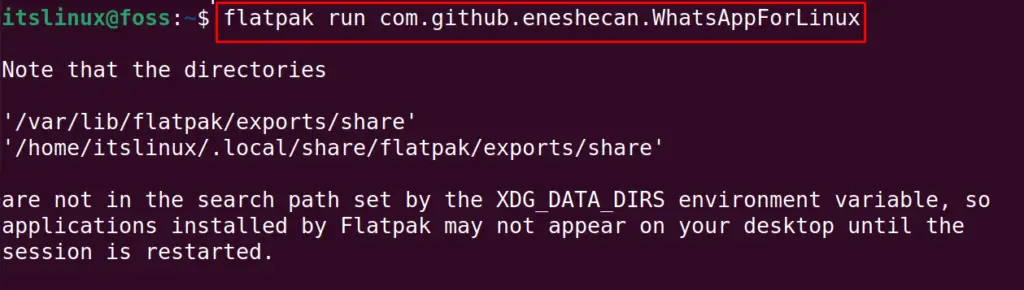
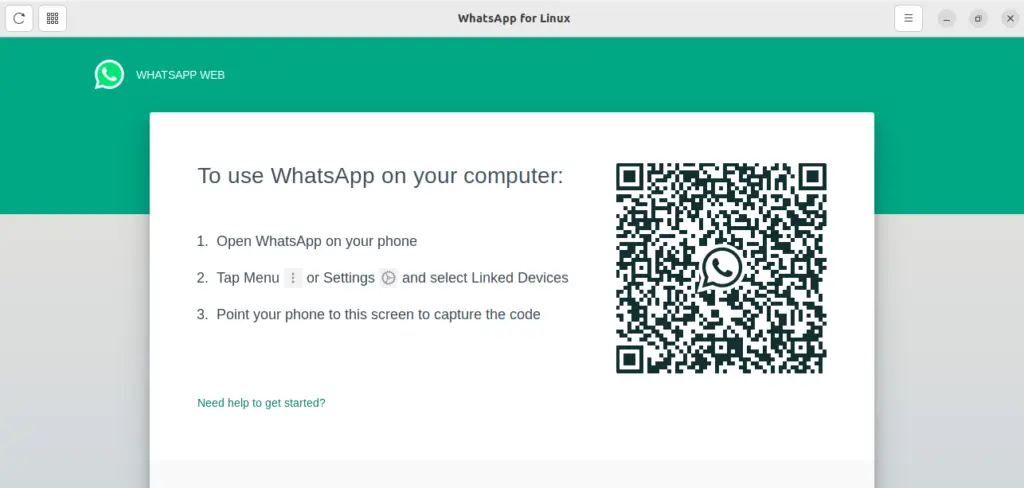
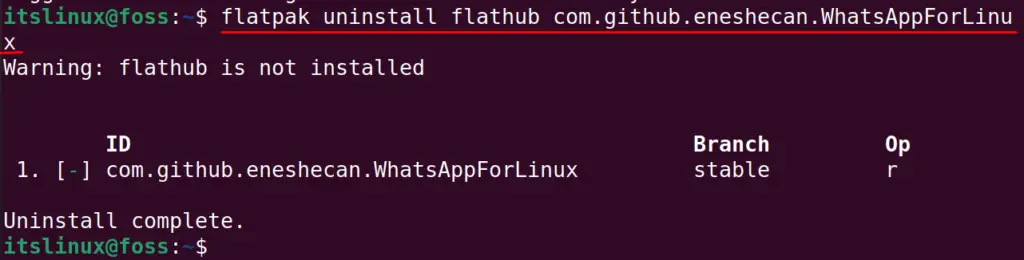
![How to Install WhatsApp on Ubuntu 20.04 LTS [Easy Steps] 1](https://www.cyberithub.com/wp-content/uploads/2021/11/inwha.jpg)
![How to Install WhatsApp on Ubuntu 20.04 LTS [Easy Steps] 2](https://www.cyberithub.com/wp-content/uploads/2021/11/whatsa-e1635868945448.jpg)
![How to Install WhatsApp on Ubuntu 20.04 LTS [Easy Steps] 3](https://www.cyberithub.com/wp-content/uploads/2021/11/whatsap-e1636201072887.jpg)
![How to Install WhatsApp on Ubuntu 20.04 LTS [Easy Steps] 4](https://www.cyberithub.com/wp-content/uploads/2021/11/whatsapp-e1636220441321.jpg)